win11pin密码删除是灰色解决详细步骤(pin密码删除是灰色)
win11pin密码删除是灰色解决方法:第一步,打开开始菜单功能,第二步,点击”设置“功能,第三步,在设置界面上,点击”账户“功能,第四步,在账户界面上,点击”登录选项“,第五步,点击“提升安全性”,第六步,点击关闭开关即可。

win11pin密码删除是灰色解决详细步骤:
推荐:Win11查看下载速度方法
第一步,右键开始菜单。
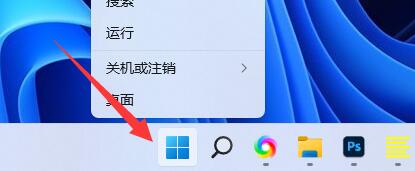
第二步,开启上边目录的“设置”
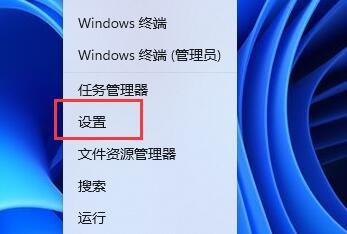
第三步,点开左侧栏“帐户”
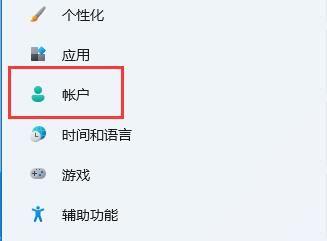
第四步,开启右侧的“登录选项”

第五步,寻找别的设置下的“提升安全性”选项,如下图所示。
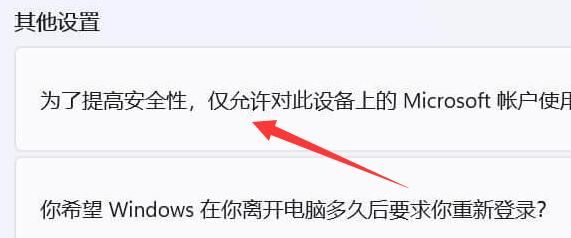
第六步,将右侧的开关“关闭”
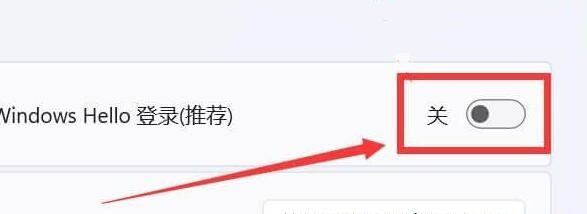
第七步,重启电脑上,就可以“删除”pin码了。
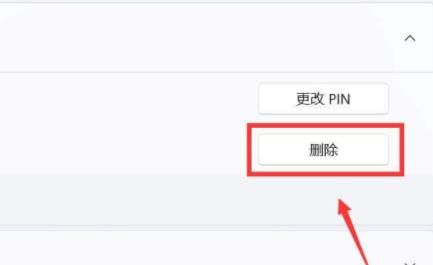
以上就是17小编给大家带来的关于 win11pin密码删除是灰色解决详细步骤(pin密码删除是灰色) 的全部内容了,希望对大家有帮助



























